win10系统壁纸怎么设置 win10如何设置电脑壁纸
更新时间:2023-07-28 10:29:38作者:skai
众所周知,我们的win10操作系统有默认的系统壁纸,但是很多小伙伴在使用win10操作系统看久后,感觉审美疲劳想要更换电脑壁纸,但是有些小伙伴不清楚win10电脑要怎么的更换壁纸,那么win10系统壁纸怎么设置呢?接下来小编就教给大家win10如何设置电脑壁纸,一起来看看吧,希望对你有帮助。
具体方法:
第一步打开电脑,点击左下角的“开始”,点击“设置”
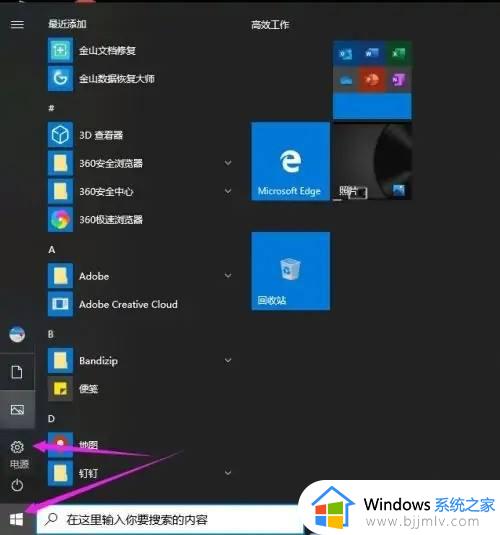
第二步在Windows设置中,点击“个性化”
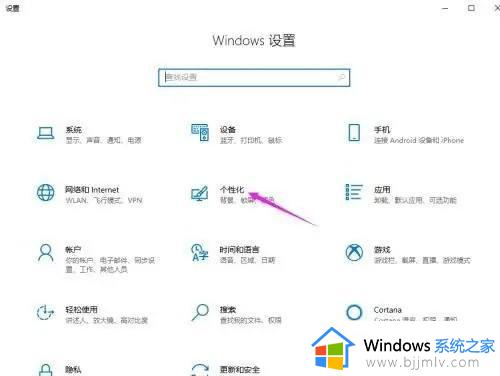
第三步点击左侧的“背景”
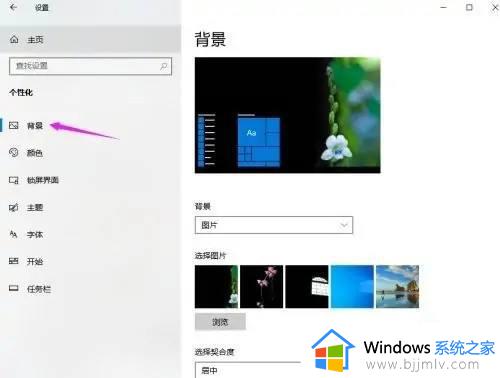
第四步在背景下面的“选择图片”中,点击“浏览”
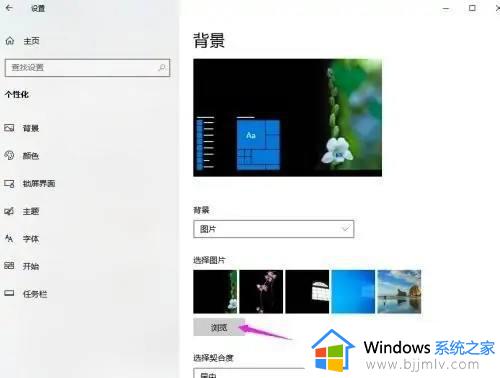
第五步返回到电脑桌面,壁纸就被更换了

以上全部内容就是小编带给大家的win10如何设置电脑壁纸方法详细分享啦,小伙伴们如果你们的win10还是默认壁纸的话就快去按照小编的方法设置你们心仪的电脑壁纸吧,希望看完这篇内容小伙伴们能够学会怎么设置win10的电脑壁纸。
win10系统壁纸怎么设置 win10如何设置电脑壁纸相关教程
- window10锁屏壁纸怎么设置 win10系统如何设置锁屏壁纸
- win10桌面壁纸怎么设置 win10电脑如何设置桌面壁纸
- win10怎么设置开机壁纸 win10电脑开机壁纸的设置步骤
- win10桌面动态壁纸怎么设置 win10电脑如何设置动态桌面壁纸
- 电脑怎么设置动态壁纸win10 win10电脑动态壁纸的设置方法
- win10不同桌面如何设置不同壁纸 win10双屏壁纸不同怎么设置
- 电脑怎么弄动态壁纸win10 电脑怎样设置动态壁纸win10
- win10桌面壁纸如何设置 window10桌面怎么设置壁纸
- windows10怎么设置桌面壁纸 windows10系统如何设置桌面壁纸
- win10怎么设置壁纸自动更换 win10如何设置壁纸自动更换
- win10如何看是否激活成功?怎么看win10是否激活状态
- win10怎么调语言设置 win10语言设置教程
- win10如何开启数据执行保护模式 win10怎么打开数据执行保护功能
- windows10怎么改文件属性 win10如何修改文件属性
- win10网络适配器驱动未检测到怎么办 win10未检测网络适配器的驱动程序处理方法
- win10的快速启动关闭设置方法 win10系统的快速启动怎么关闭
热门推荐
win10系统教程推荐
- 1 windows10怎么改名字 如何更改Windows10用户名
- 2 win10如何扩大c盘容量 win10怎么扩大c盘空间
- 3 windows10怎么改壁纸 更改win10桌面背景的步骤
- 4 win10显示扬声器未接入设备怎么办 win10电脑显示扬声器未接入处理方法
- 5 win10新建文件夹不见了怎么办 win10系统新建文件夹没有处理方法
- 6 windows10怎么不让电脑锁屏 win10系统如何彻底关掉自动锁屏
- 7 win10无线投屏搜索不到电视怎么办 win10无线投屏搜索不到电视如何处理
- 8 win10怎么备份磁盘的所有东西?win10如何备份磁盘文件数据
- 9 win10怎么把麦克风声音调大 win10如何把麦克风音量调大
- 10 win10看硬盘信息怎么查询 win10在哪里看硬盘信息
win10系统推荐